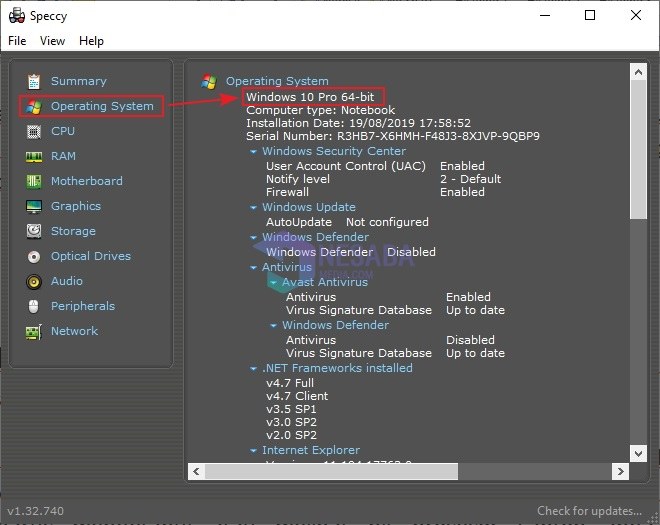Mengungkap Rahasia Sistem Anda: Panduan Lengkap Mengecek Bit Windows (32-bit vs 64-bit)
Artikel Terkait Mengungkap Rahasia Sistem Anda: Panduan Lengkap Mengecek Bit Windows (32-bit vs 64-bit)
[RELATED]
Pengantar
Dengan penuh semangat, mari kita telusuri topik menarik yang terkait dengan Mengungkap Rahasia Sistem Anda: Panduan Lengkap Mengecek Bit Windows (32-bit vs 64-bit). Ayo kita merajut informasi yang menarik dan memberikan pandangan baru kepada pembaca.
Table of Content
- 1 Artikel Terkait Mengungkap Rahasia Sistem Anda: Panduan Lengkap Mengecek Bit Windows (32-bit vs 64-bit)
- 2 Pengantar
- 3 Video tentang Mengungkap Rahasia Sistem Anda: Panduan Lengkap Mengecek Bit Windows (32-bit vs 64-bit)
- 4 Mengungkap Rahasia Sistem Anda: Panduan Lengkap Mengecek Bit Windows (32-bit vs 64-bit)
- 5 Penutup
Video tentang Mengungkap Rahasia Sistem Anda: Panduan Lengkap Mengecek Bit Windows (32-bit vs 64-bit)
Mengungkap Rahasia Sistem Anda: Panduan Lengkap Mengecek Bit Windows (32-bit vs 64-bit)
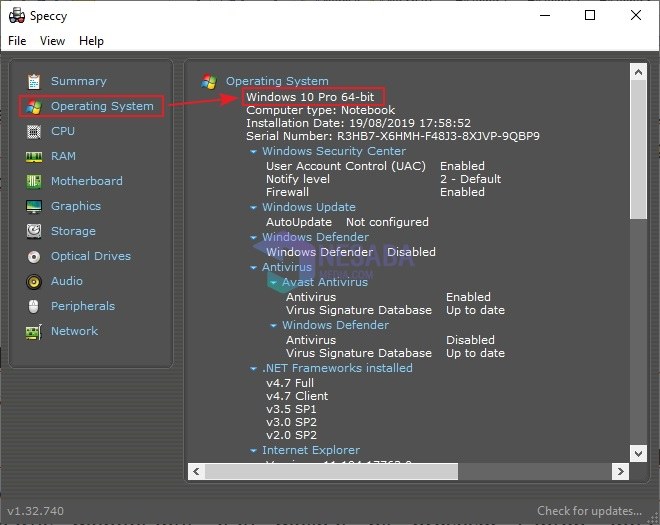
Dunia komputer terkadang terasa seperti teka-teki raksasa. Salah satu potongan teka-teki yang mungkin membingungkan banyak pengguna adalah perbedaan antara sistem operasi Windows 32-bit dan 64-bit. Mengetahui jenis sistem yang Anda gunakan – 32-bit atau 64-bit – sangat penting, terutama jika Anda berencana untuk menginstal perangkat lunak baru, meningkatkan performa komputer, atau memecahkan masalah. Artikel ini akan memandu Anda secara detail tentang cara mengecek bit Windows yang Anda gunakan, menjelaskan perbedaannya, dan apa artinya bagi Anda.
Mengapa Mengetahui Bit Windows Penting?
Sebelum kita menyelami cara mengeceknya, mari kita pahami mengapa informasi ini penting. Bit sistem operasi mengacu pada arsitektur prosesor yang digunakan oleh sistem Anda. Arsitektur ini menentukan jumlah memori (RAM) yang dapat diakses oleh sistem operasi.
-
Windows 32-bit: Sistem operasi 32-bit hanya dapat mengakses hingga 4 GB RAM, meskipun secara praktis jumlah yang dapat digunakan seringkali lebih sedikit karena batasan-batasan lain. Ini bisa menjadi kendala besar untuk aplikasi yang intensif memori, seperti pengeditan video, game berat, atau virtualisasi.
-
Windows 64-bit: Sistem operasi 64-bit dapat mengakses jauh lebih banyak RAM, bahkan hingga ratusan gigabyte, tergantung pada perangkat keras Anda. Ini memungkinkan kinerja yang lebih baik dan kemampuan untuk menjalankan aplikasi yang lebih besar dan lebih kompleks. Selain itu, 64-bit juga mendukung program yang tidak kompatibel dengan sistem 32-bit.
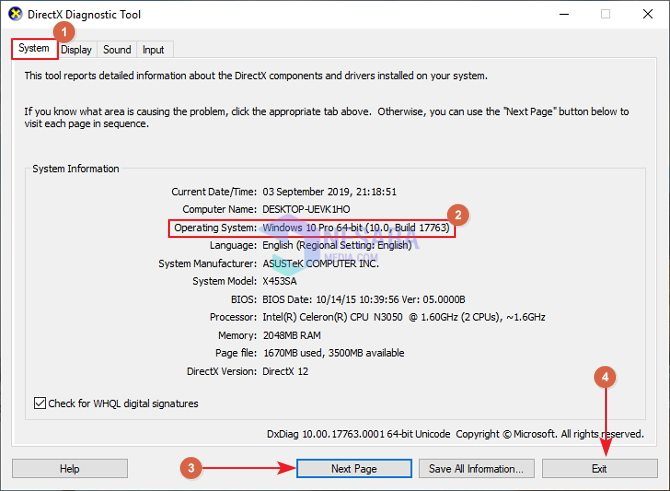
Jadi, mengetahui bit Windows Anda membantu Anda:
- Memilih perangkat lunak yang tepat: Beberapa perangkat lunak hanya tersedia dalam versi 32-bit atau 64-bit. Mengetahui bit sistem Anda memastikan Anda mengunduh versi yang kompatibel.
- Memecahkan masalah: Beberapa masalah perangkat lunak atau driver mungkin terkait dengan ketidakcocokan bit. Mengetahui bit sistem Anda membantu dalam mendiagnosis dan menyelesaikan masalah ini.
- Memilih upgrade yang tepat: Saat mempertimbangkan untuk meningkatkan RAM atau perangkat keras lainnya, Anda perlu memastikan bahwa sistem operasi Anda kompatibel dengan peningkatan tersebut.
Metode Mengecek Bit Windows: Panduan Langkah demi Langkah
Berikut beberapa metode mudah untuk mengecek bit Windows Anda, baik itu Windows 10, Windows 11, atau bahkan versi Windows yang lebih lama:
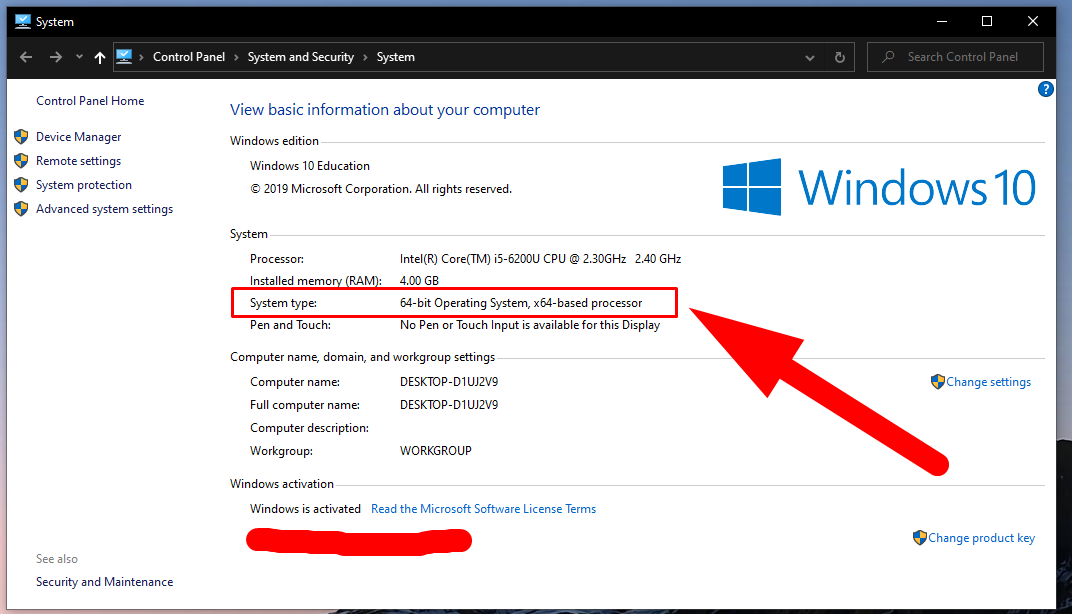
Metode 1: Melalui "System Information"
Ini adalah metode paling sederhana dan langsung.
- Buka kotak pencarian Windows: Klik ikon pencarian di taskbar Anda (biasanya di sebelah tombol Start).
- Ketik "System Information": Ketikkan kata kunci tersebut dan pilih "System Information" dari hasil pencarian.
- Cari "System Type": Jendela System Information akan terbuka. Cari baris yang bertuliskan "System Type". Di sebelah kanan, Anda akan melihat informasi tentang bit sistem Anda, misalnya "x64-based PC" untuk 64-bit atau "x86-based PC" untuk 32-bit.
Metode 2: Melalui "Settings" (Pengaturan)
Metode ini cocok untuk pengguna Windows 10 dan Windows 11.
- Buka Settings: Klik ikon Settings (roda gigi) di menu Start.
- Pilih "System": Klik pada opsi "System".
- Klik "About": Di sisi kiri, pilih "About".
- Cari "Device specifications": Di halaman "About", Anda akan menemukan bagian "Device specifications". Di sini, Anda akan melihat informasi tentang "System type", yang menunjukkan apakah sistem Anda 32-bit atau 64-bit.
Metode 3: Melalui "Properties" (Sifat) di My Computer/This PC
Metode ini juga mudah dan cepat.
- Buka File Explorer: Klik ikon File Explorer di taskbar atau tekan tombol Windows + E.
- Klik kanan "This PC" atau "My Computer": Klik kanan pada ikon "This PC" (atau "My Computer" di versi Windows yang lebih lama) di panel kiri.
- Pilih "Properties": Pilih opsi "Properties" dari menu konteks.
- Cari "System type": Di jendela "System", Anda akan menemukan informasi tentang "System type", yang menunjukkan bit sistem Anda.
Metode 4: Menggunakan Command Prompt (Perintah Prompt)
Metode ini cocok bagi Anda yang terbiasa dengan Command Prompt.
- Buka Command Prompt: Ketik "cmd" di kotak pencarian Windows dan pilih "Command Prompt". Jalankan sebagai administrator untuk hasil yang lebih akurat.
- Ketik perintah "systeminfo": Ketikkan perintah ini dan tekan Enter.
- Cari "System Type": Output dari perintah ini akan menampilkan berbagai informasi sistem, termasuk "System Type", yang menunjukkan bit sistem Anda.
Memahami Perbedaan dan Implikasinya
Setelah Anda mengetahui bit Windows Anda, penting untuk memahami implikasinya. Jika Anda menggunakan sistem 32-bit dan mengalami masalah kinerja, mungkin sudah saatnya untuk mempertimbangkan upgrade ke sistem 64-bit. Namun, upgrade ini memerlukan instalasi ulang Windows, jadi pastikan Anda telah melakukan backup data Anda terlebih dahulu.
Perlu diingat bahwa meskipun sistem 64-bit dapat menjalankan program 32-bit, sistem 32-bit tidak dapat menjalankan program 64-bit. Jadi, jika Anda berencana untuk menginstal perangkat lunak baru, pastikan kompatibilitasnya dengan bit sistem Anda.
Kesimpulan
Mengecek bit Windows Anda adalah langkah penting dalam pemeliharaan dan optimasi komputer. Dengan mengetahui informasi ini, Anda dapat membuat keputusan yang tepat terkait perangkat lunak, upgrade, dan pemecahan masalah. Metode-metode yang dijelaskan di atas mudah diikuti dan akan membantu Anda mengungkap rahasia sistem Anda dengan cepat dan efisien. Semoga panduan ini bermanfaat dan membantu Anda memahami sistem komputer Anda dengan lebih baik!
Penutup
Dengan demikian, kami berharap artikel ini telah memberikan wawasan yang berharga tentang Mengungkap Rahasia Sistem Anda: Panduan Lengkap Mengecek Bit Windows (32-bit vs 64-bit). Kami berterima kasih atas perhatian Anda terhadap artikel kami. Sampai jumpa di artikel kami selanjutnya!